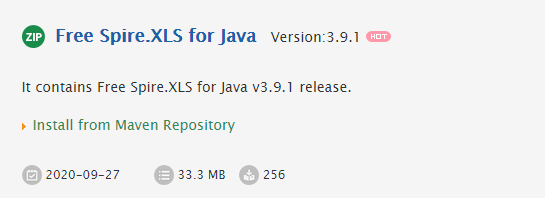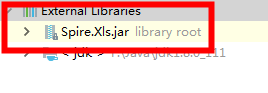ピボットテーブルは表計算ソフトまたはビジネスインテリジェンスソフトウェアにて利用されるデータ可視化要約機能である。今日は Spire.XLS for Javaを使ってExcelでピボットテーブルを作成する方法を紹介します。
下準備
1.E-iceblueの公式サイトからFree Spire. XLS for Java無料版をダウンロードしてください。
2.IDEを起動して新規プロジェクトを作成してから、インストールされたファイルにあった相応しいSpire. XLS.jarを参照に追加してください。
```JAVAimport com.spire.xls.*;
public class CreatePivotTable {
public static void main(String[] args) {
Workbook workbook = new Workbook();
workbook.loadFromFile("Sample.xlsx");
Worksheet sheet = workbook.getWorksheets().get(0);
//キャッシュを作成します。
CellRange dataRange = sheet.getCellRange("A1:C19");
PivotCache cache = workbook.getPivotCaches().add(dataRange);
//キャッシュを使ってピボットテーブルして、テーブルの名前と位置を指定します。
PivotTable pt = sheet.getPivotTables().add("Pivot Table", sheet.getCellRange("E10"), cache);
// Rowを追加します。
PivotField pf=null;
if (pt.getPivotFields().get("Name") instanceof PivotField){
pf= (PivotField) pt.getPivotFields().get("Name");
}
pf.setAxis(AxisTypes.Row);
PivotField pf2 =null;
if (pt.getPivotFields().get("Area") instanceof PivotField){
pf2= (PivotField) pt.getPivotFields().get("Area");
}
pf2.setAxis(AxisTypes.Row);
//值を追加します。
pt.getDataFields().add(pt.getPivotFields().get("Population"), "SUM of Count", SubtotalTypes.Sum);
//ピボットテーブルを書式設定します。
pt.setBuiltInStyle(PivotBuiltInStyles.PivotStyleMedium12);
//保存します。
workbook.saveToFile("output/CreatePivotTable.xlsx", ExcelVersion.Version2013);
}
<h4><strong>実行結果</strong></h4>
<p><img src="https://cdn-ak.f.st-hatena.com/images/fotolife/l/lendoris/20210303/20210303151624.png" alt="f:id:lendoris:20210303151624p:plain" title="" class="hatena-fotolife" itemprop="image" /></p>
<p><strong> </strong></p>
<p><strong> </strong></p>